百度网盘是一款拥有超大储存空间的网盘工具,软件也提供了一个隐藏空间,用户可以将一些重要的内容保存在这里,最近一些小伙伴就想要知道百度网盘怎么修改隐藏空间密码?针对
百度网盘是一款拥有超大储存空间的网盘工具,软件也提供了一个隐藏空间,用户可以将一些重要的内容保存在这里,最近一些小伙伴就想要知道百度网盘怎么修改隐藏空间密码?针对网友们提出的这个问题,本期自由互联小编就来为各位进行解答,希望今天软件教程内容可以帮助我们解决问题。
百度网盘修改隐藏空间密码:
1、双击打开软件,点击右上角的齿轮图标。
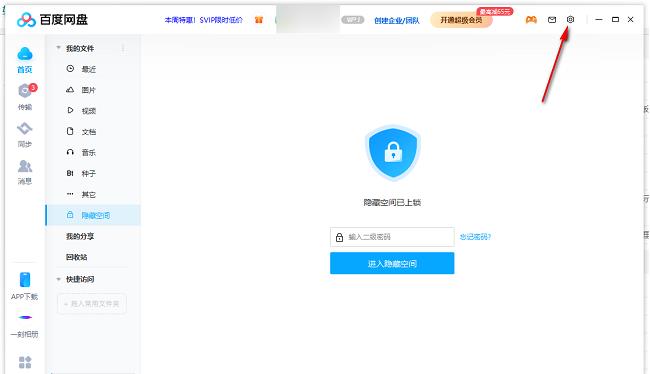
2、接着点击下方选项列表中的设置。
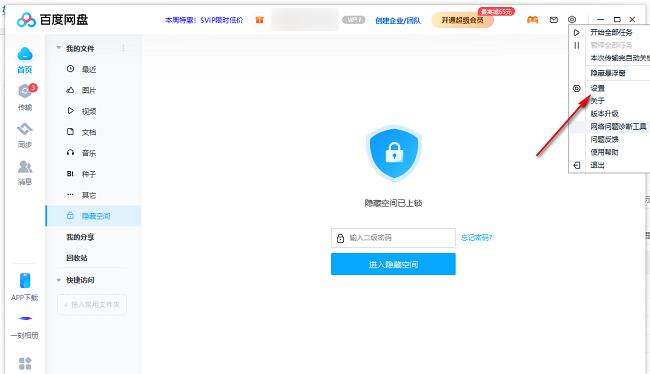
3、在打开的窗口界面中,点击左侧栏中的安全选项。
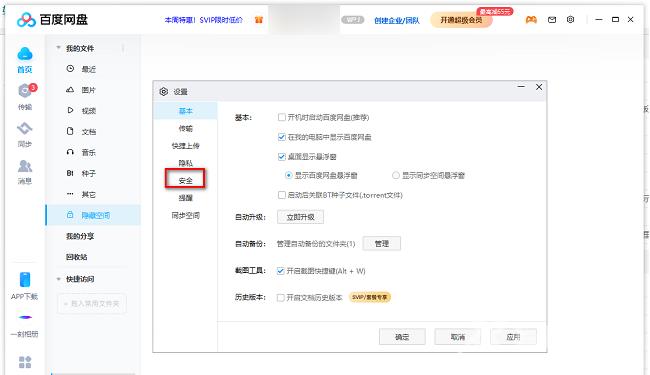
4、然后找到右侧中的二级密码,点击修改密码按钮。
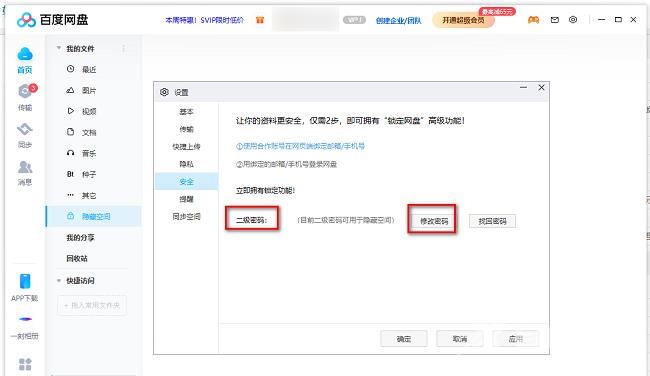
5、最后在给出的窗口中设置一个修改后的密码,随后点击确定即可。
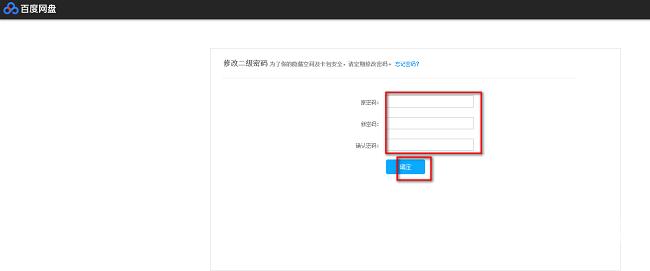 【感谢龙石为本站提供信息共享平台 http://www.longshidata.com/pages/exchange.html】
【感谢龙石为本站提供信息共享平台 http://www.longshidata.com/pages/exchange.html】
